Šajā pamācībā uzzināsiet, kā programmā Adobe After Effects simulēt autoavārijas situāciju, izmantojot nulles objektu kā palīgslāni un izmantojot izteiksmes veidu funkcijas. Šis process ļauj izveidot reālistisku animāciju, kurā cilvēks kustas proporcionāli automašīnas kustībai. Izmantojot nulles objektus, varat saglabāt svarīgus datus, piemēram, pozīcijas, un tādējādi strādāt efektīvāk. Lūk, ko uzzināsiet šajā pamācībā:
- Ievads par nulles objektiem un to izmantošanu
- Izteicienu izveide un animācija
- Personas kustību sasaiste ar automašīnu
Galvenie secinājumi
Šajā pamācībā uzzināsiet, kā ieviest nulles objektus, saglabāt pozīcijas datus un izmantot izteiksmes, lai efektīvi kontrolētu animēto elementu kustības. Izpētīsiet iespēju pievienot nosacījumus izteiksmēm, lai dinamiski kontrolētu objektu uzvedību.
Soli pa solim
Vispirms pārliecinieties, ka After Effects projekta failā ir nepieciešamie komponenti. Jūs atrodaties personas kompozīcijā, kurā animējat personu. Izmantojiet sarkanās otas rīku, lai izgrieztu attēla apgabalu un izveidotu nekustīgu attēlu.
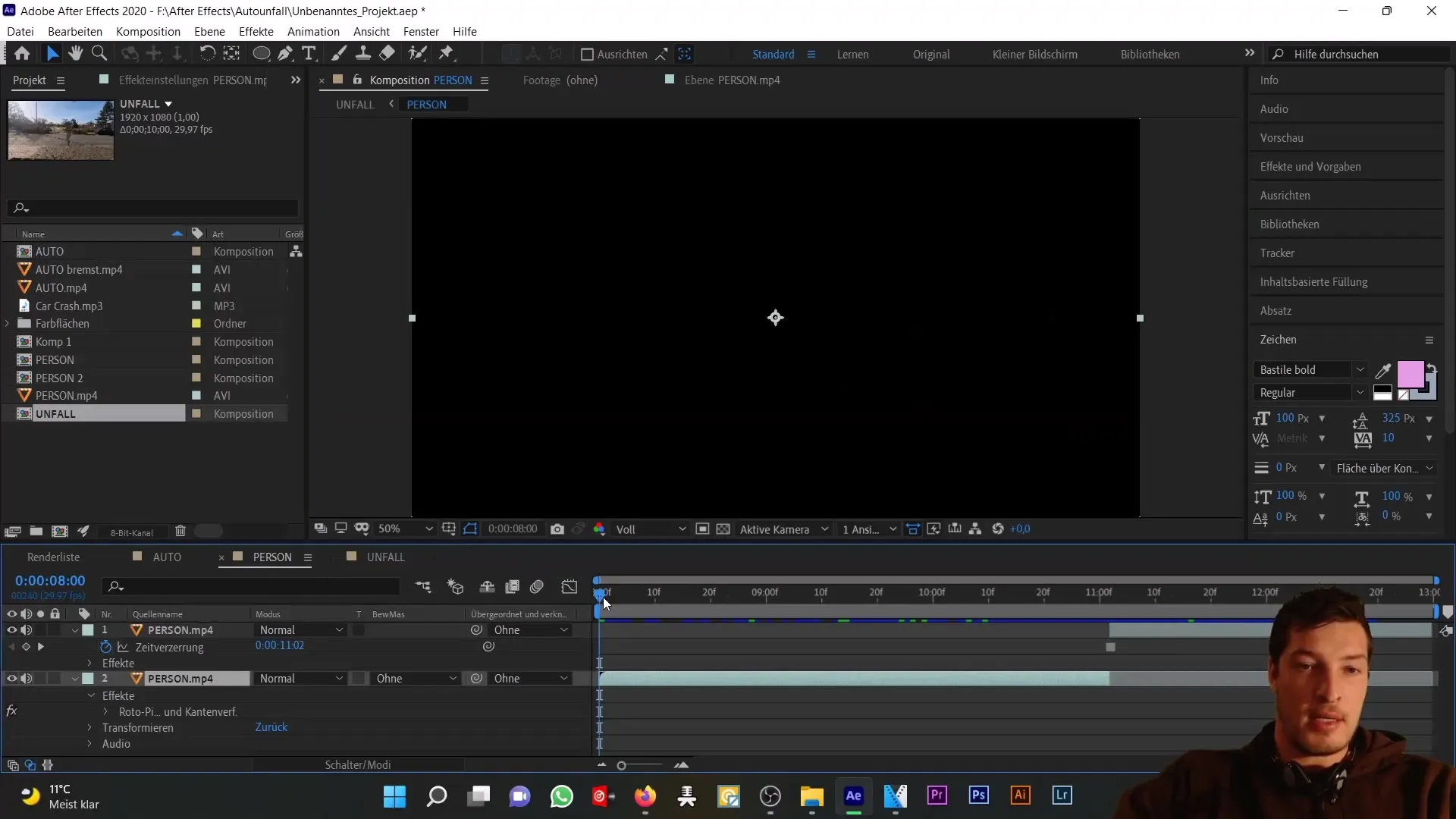
Tagad atgriezieties negadījuma kompozīcijā un palieliniet personas kompozīcijas necaurredzamību līdz 100 %. Tad redzēsiet automašīnas pamatattēlu, kas pašlaik vēl izskatās nereālistiski. Tomēr tam nav pirmās lomas, jo mēs nodarbojamies ar personas animāciju.
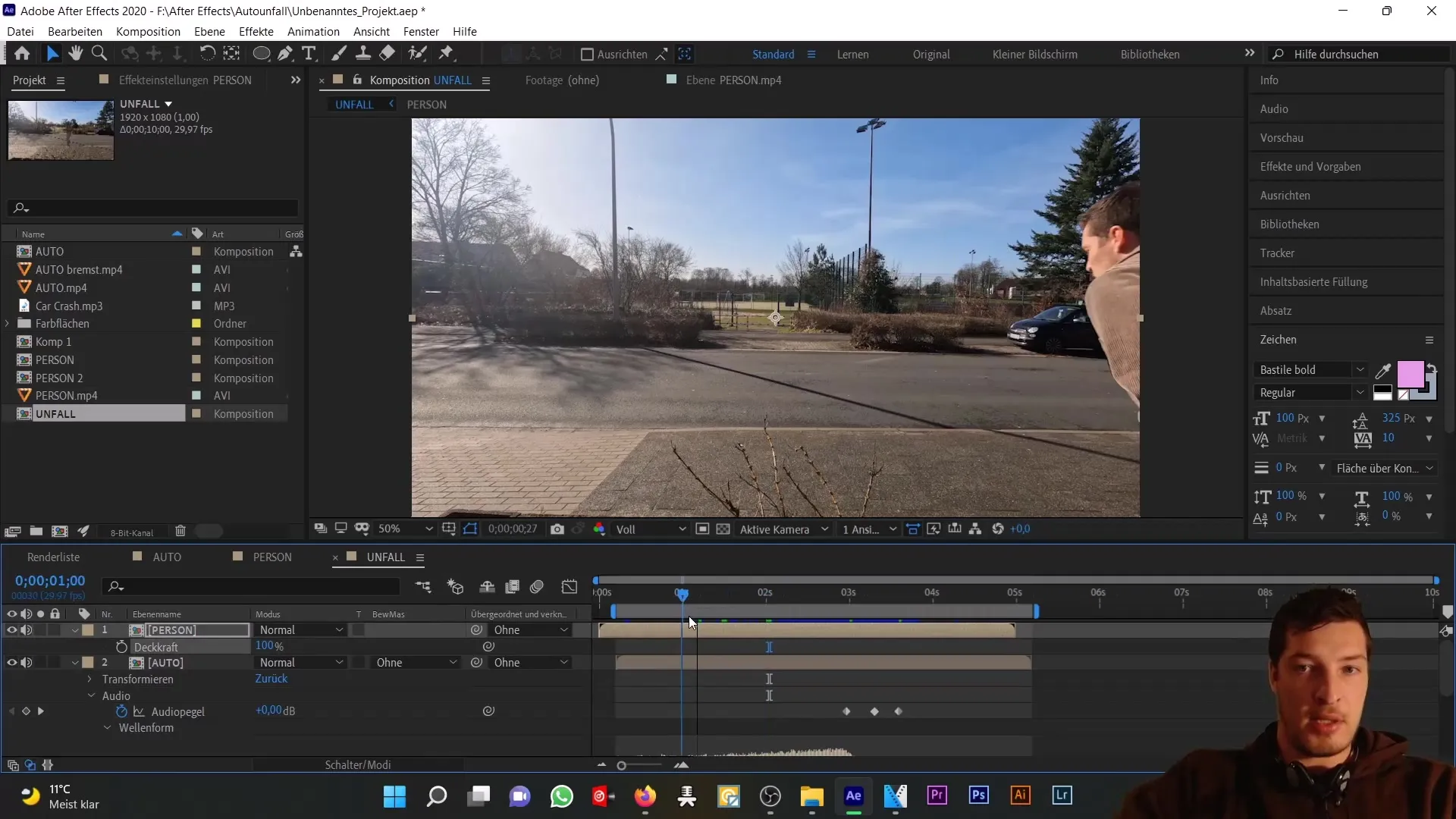
Lai izveidotu animāciju, intuitīvākā metode ir animēt personas pozīciju un rotāciju, izmantojot atslēgas kadrus. Ar P un Shift + R aktivizējiet pozicionēšanas un rotācijas stopkadru un iestatiet atslēgas kadrus, lai pielāgotu personas kustību automašīnai. Varat pārliecināties, ka persona ir saskaņota ar automašīnas motora pārsegu. Šis process var būt laikietilpīgs, jo tas ir jāpielāgo kadrs pēc kadra.
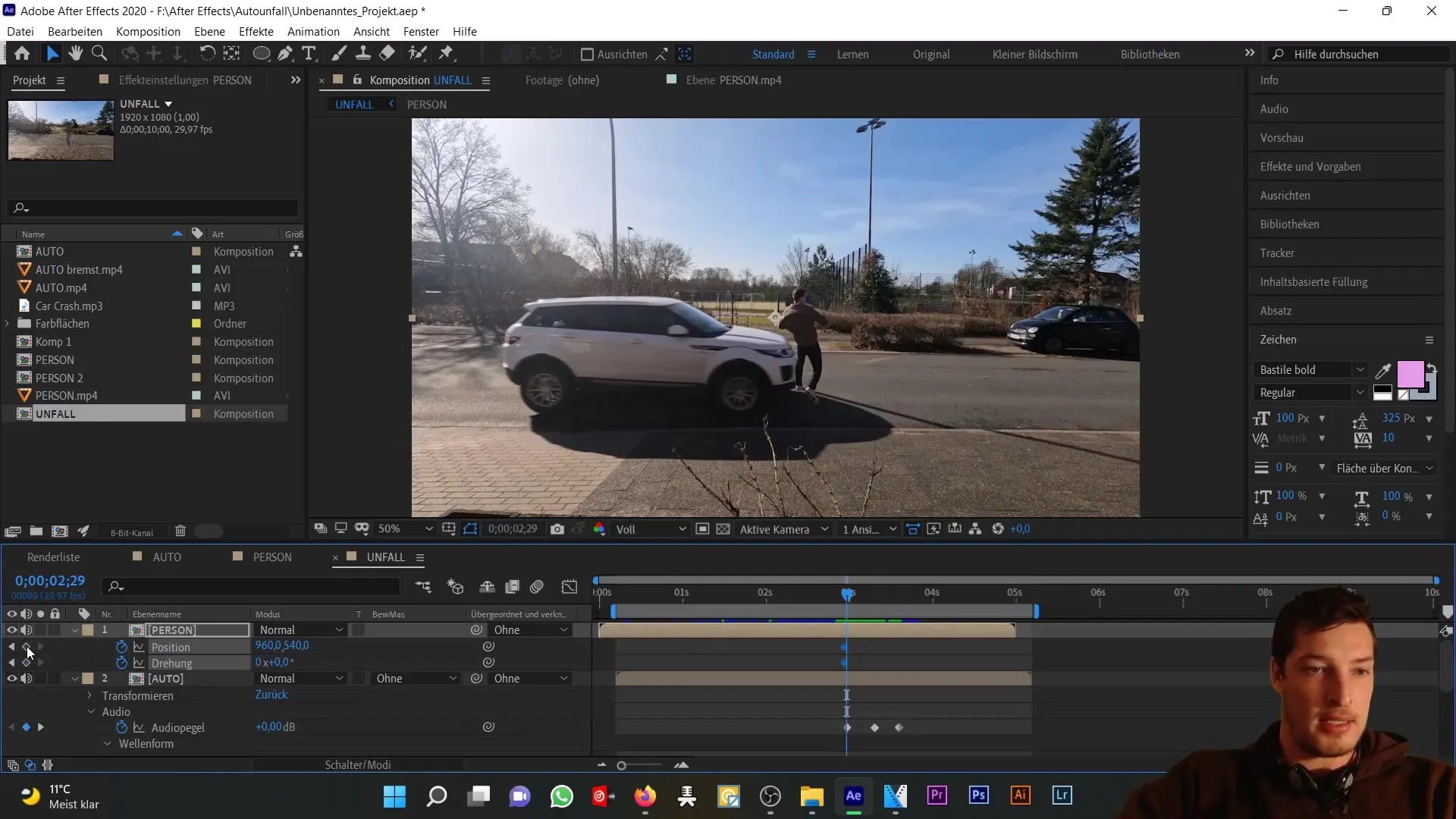
Tā kā manuālā animācija ir laikietilpīga, tagad vēlaties ieviest nulles objektu. Tas ne tikai palīdzēs jums saglabāt automašīnas pozīcijas datus, bet arī ir pirmais solis, lai sāktu izmantot izteiksmes.
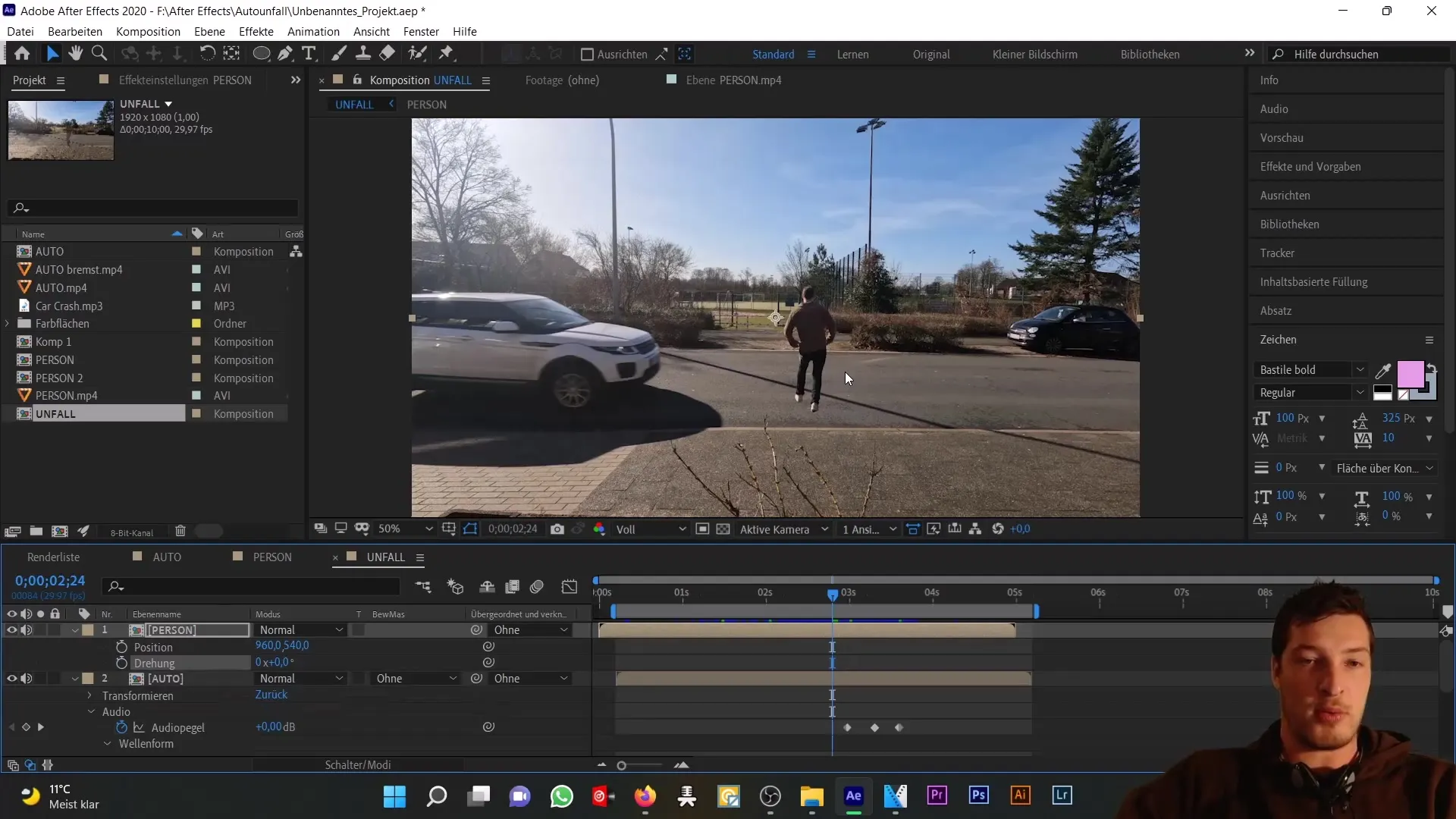
Tagad izveidojiet jaunu nulles objektu un novietojiet to virs atzīmēta automašīnas punkta, piemēram, spoguļa. Pēc tam, kad būsiet izvietojuši pozīcijas datus, animēsiet to tā, lai vēlāk nulles objekts arī tiktu pārvietots virs spoguļa. Pārliecinieties, ka šo animāciju veicat ne tikai redzamajā apgabalā, bet arī apgabalā, kurā automašīna atstāj attēla kadru.
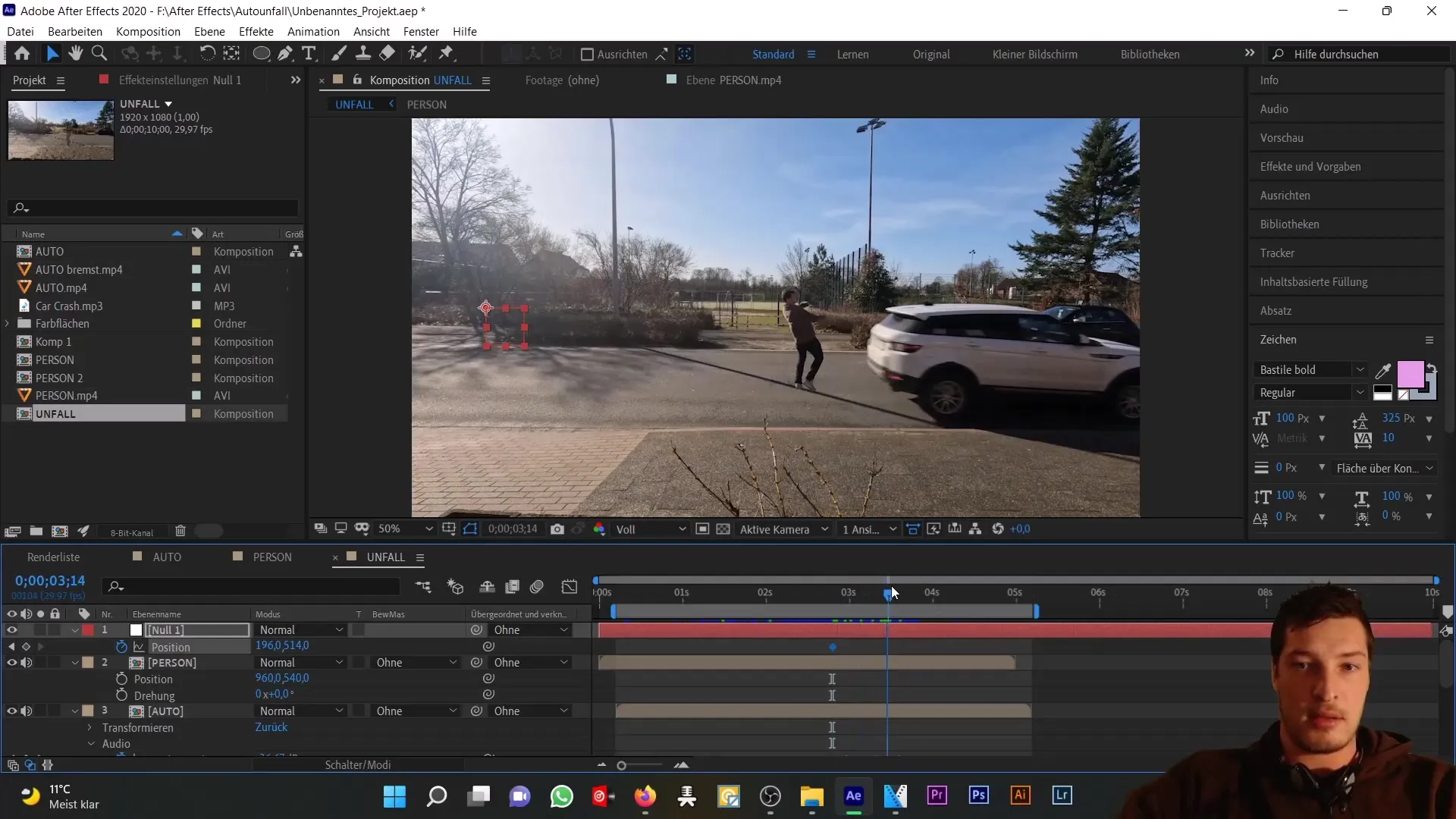
Tagad ir definēti nulles objekta pozīcijas dati. Tagad šos datus varat izmantot, lai kontrolētu personas animāciju. Izvēlnes rīks palīdzēs jums saistīt personas pozīciju ar nulles objektu. Tomēr ņemiet vērā, ka šajā brīdī var rasties problēma. Pirms negadījuma brīža persona var atrasties nepareizā pozīcijā, jo tā ir "pielīmēta" pie automašīnas, ja līdz tam laikam jau esat piešķīris pozīciju.
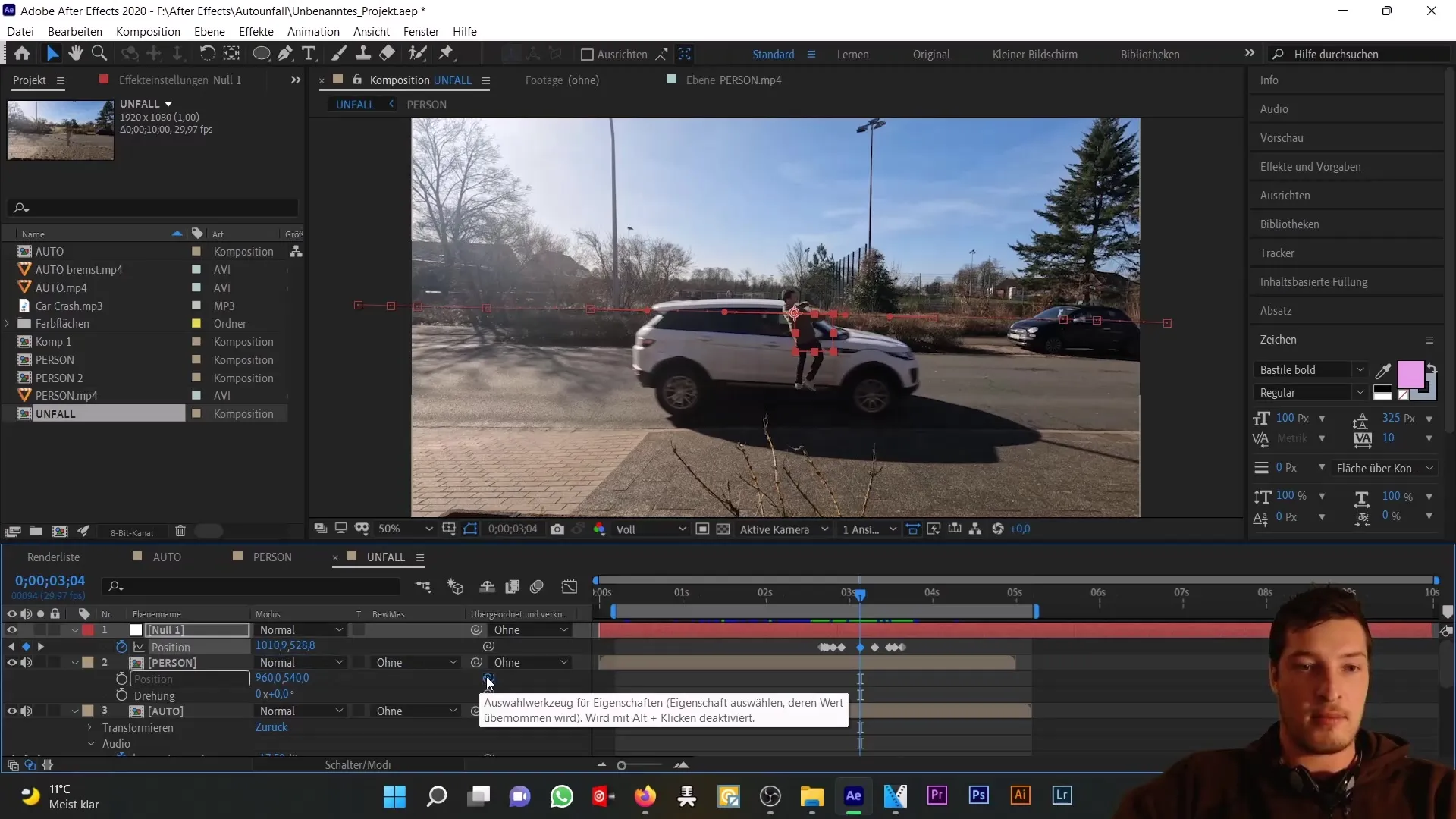
Lai atrisinātu šo problēmu, jums jāapsver, kā jūs varat kontrolēt kustības tā, lai persona būtu piesaistīta nulles objektam tikai no noteikta brīža. Šim nolūkam varat pielāgot savu izteiksmi. Aizraujošs un noderīgs elements ir nosacījumu izmantošana jūsu izteiksmēs.
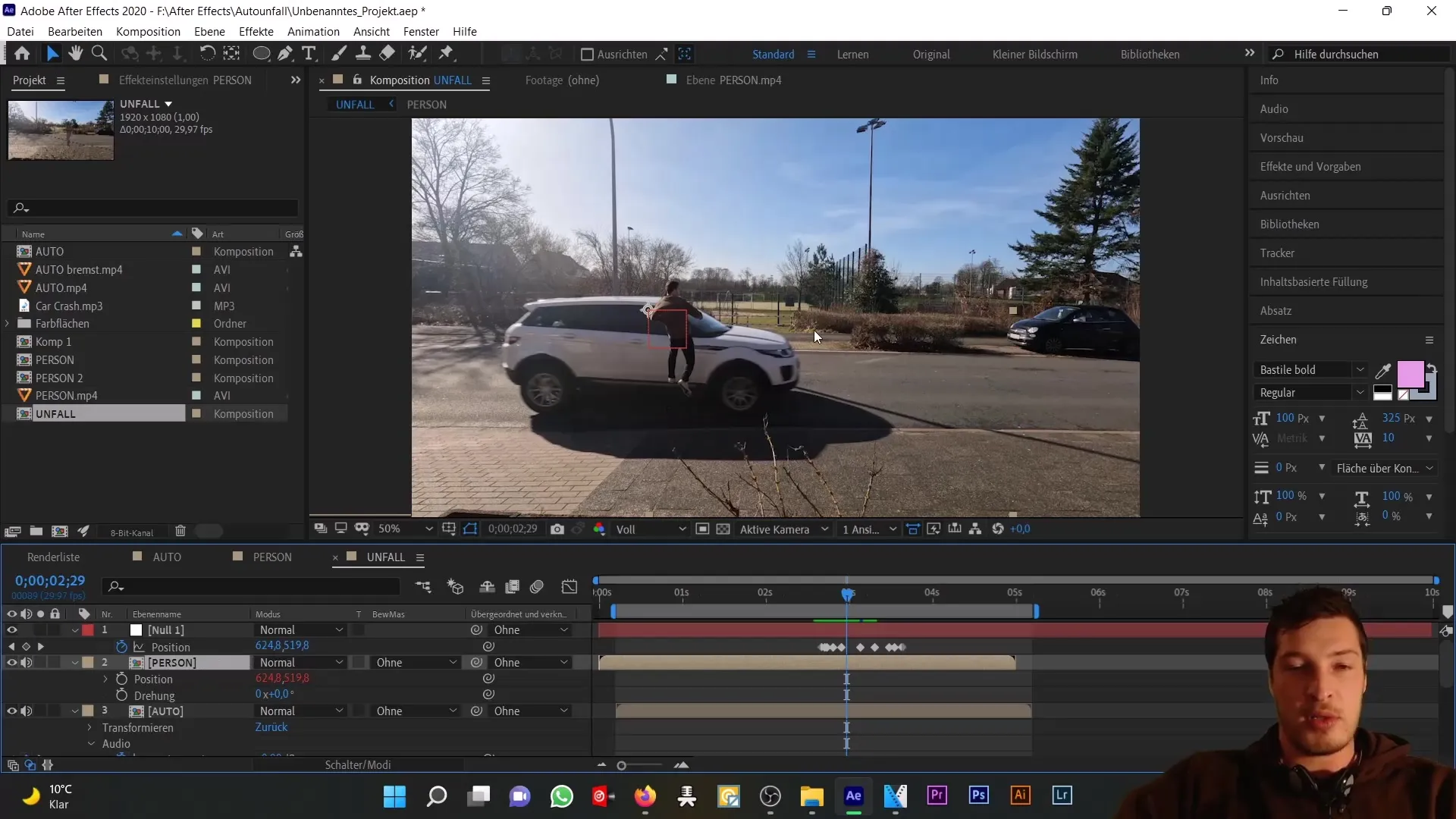
Sāciet, atdalot nulles objekta pozīcijas datu dimensijas. To var izdarīt, noklikšķinot ar peles labo pogu uz pozīcijas datiem un izvēloties "Atdalīt dimensijas". Tādējādi tiks izveidoti atsevišķi X un Y dati. Veiciet to pašu darbību ar personas sastāvu.
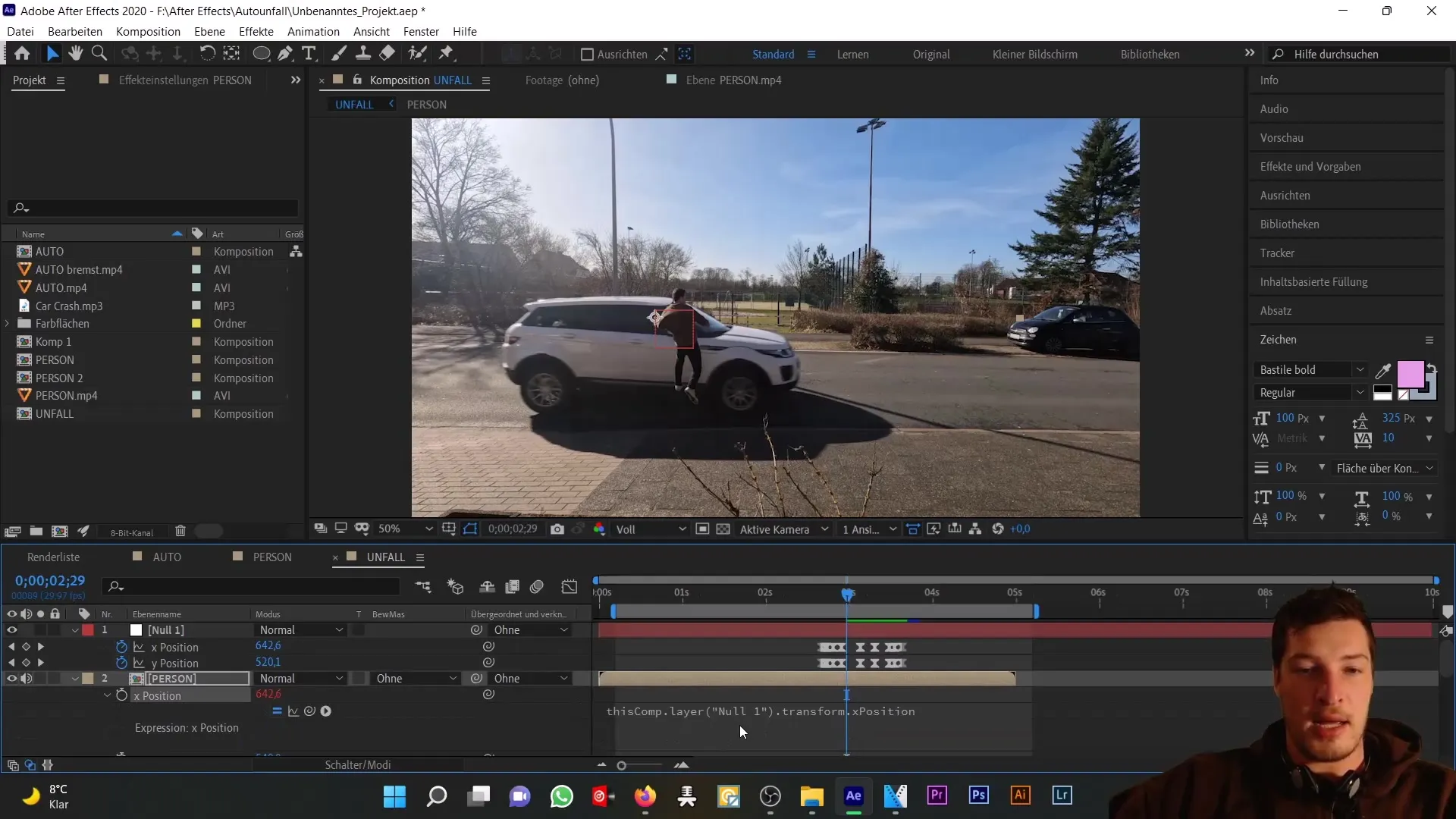
Tagad sasaistiet personas x-pozīciju ar nulles objekta x-pozīciju. Pirms to veicat, saglabājiet nulles objekta vērtību jaunā mainīgajā - nosauciet to, piemēram, par XP X pozīcijai.
Nākamajā solī savai izteiksmei pievienojiet nosacījumu. Ierakstiet "if (XP > 642)" un definējiet, kas notiks, ja nosacījums tiks izpildīts. Šeit jūs pārliecinieties, ka persona orientējas pēc automašīnas pozīcijas, tiklīdz tā atrodas attiecīgajā ekrāna apgabalā. Pretējā gadījumā personai jāsaglabā sākotnējā pozīcija.
Ieviešot šo loģiku, jūs varat nodrošināt, ka persona orientējas uz automašīnu tikai tad, kad tā ir pavirzījusies pietiekami tālu. Tagad pārbaudiet animāciju un pārliecinieties, vai nosacījums darbojas pareizi.
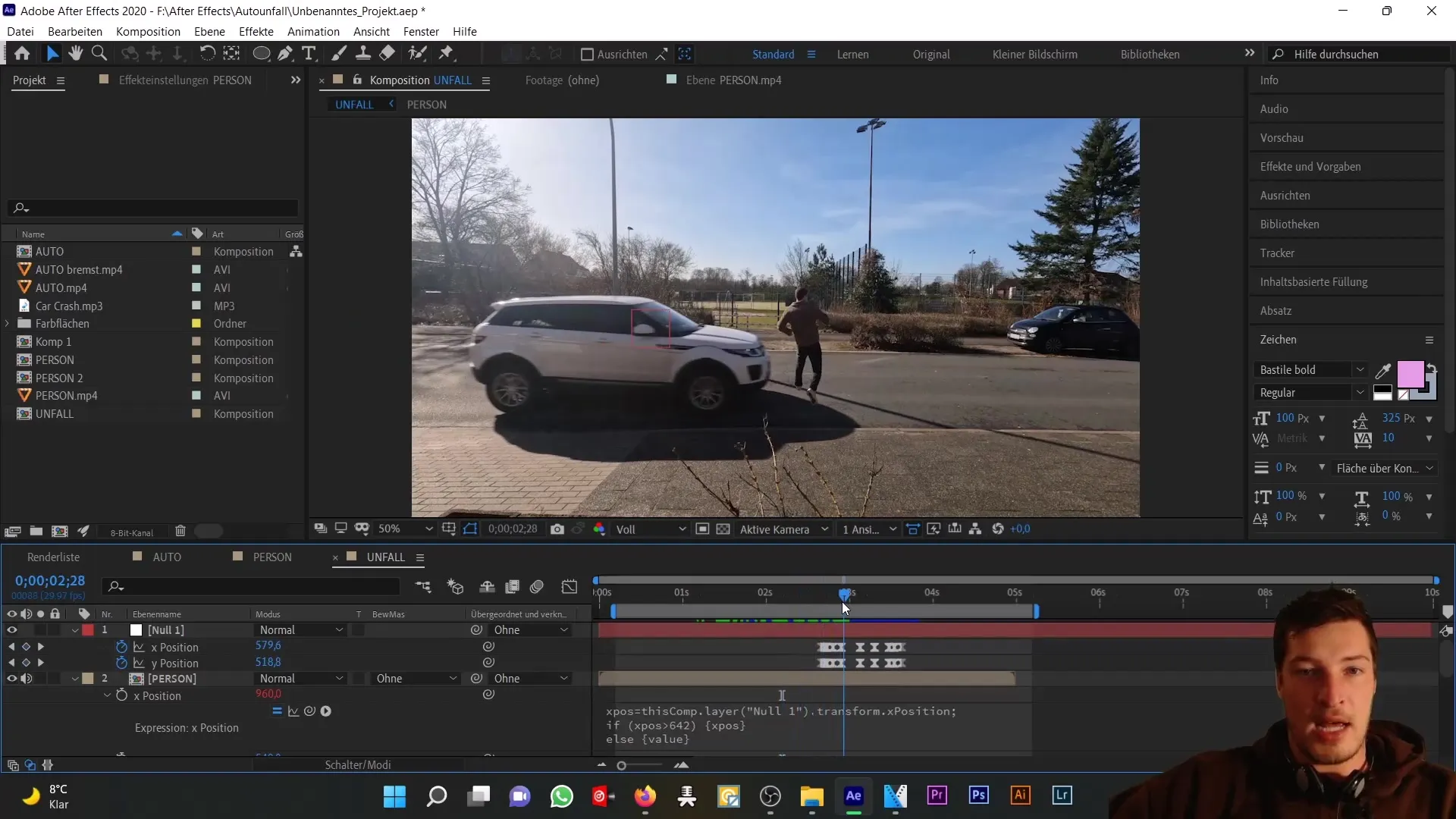
Tagad ir pienācis laiks to precizēt, jo jūs jau esat ieviesuši izteiksmi. Lai veiktu korekcijas, dodieties uz "Effects" (Efekti) un pēc tam uz "Distortion" (Izkropļošana). Tas ļaus jums piekļūt papildu pielāgošanas iespējām attiecībā uz personas stāvokli un rotāciju.
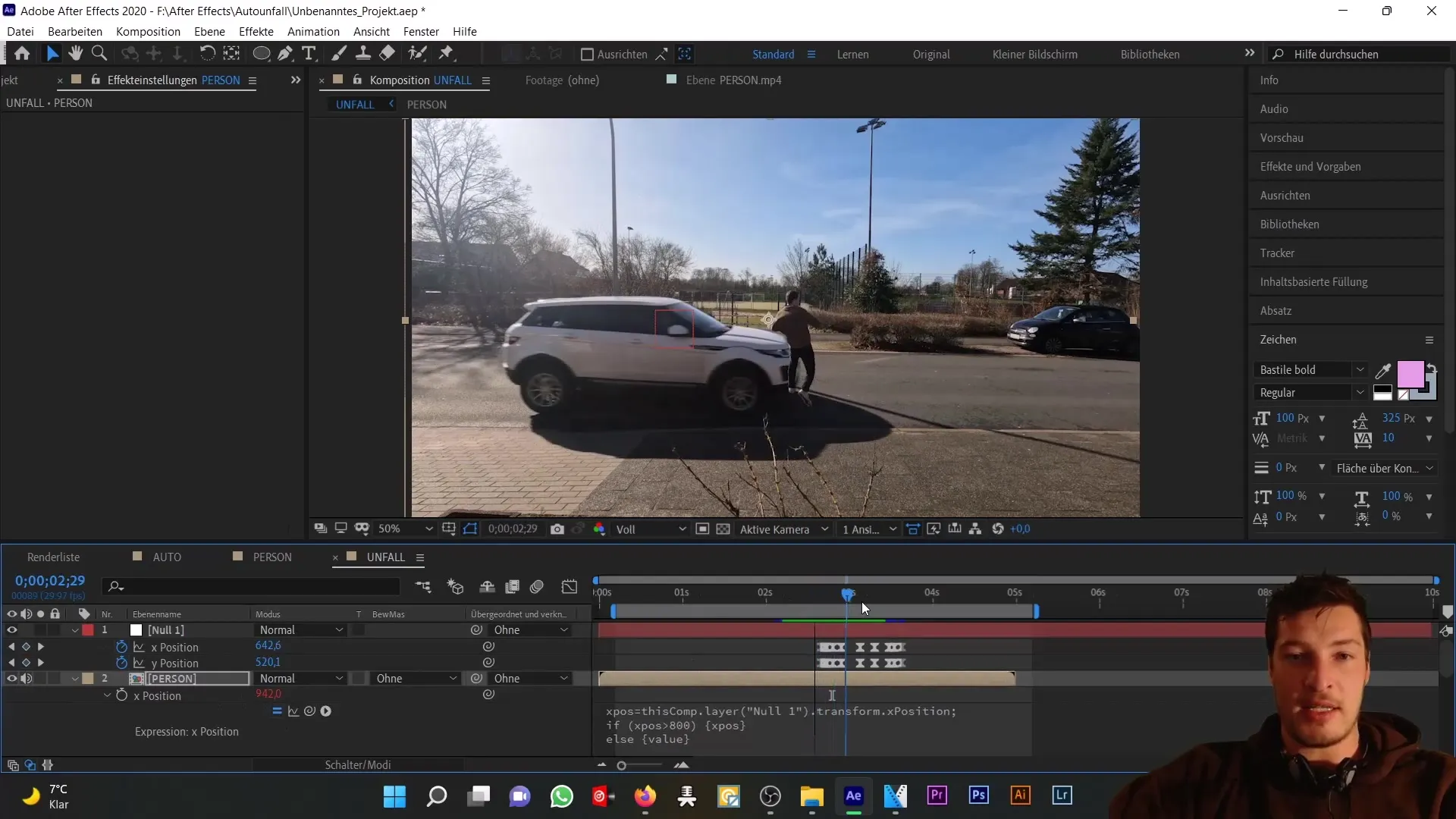
Izmantojot šos pielāgojumus, varat garantēt, ka animācija izskatās reālistiski. Pārliecinieties, ka personas novietojums uz automašīnas motora pārsega labi atbilst. Varat arī izmantot maskas, lai nodrošinātu, ka personas daļas, piemēram, kājas, ir pareizi novietotas aiz automašīnas.
Lai pabeigtu kopējo attēlu, jāturpina animācija un jāpārliecinās, ka persona paliek uz motora pārsega visā automašīnas kustības laikā. Pārliecinieties, ka ir precīzi iestatītas pozīcijas un rotācijas un ka animācija visos attiecīgajos kadros ir nemainīga.
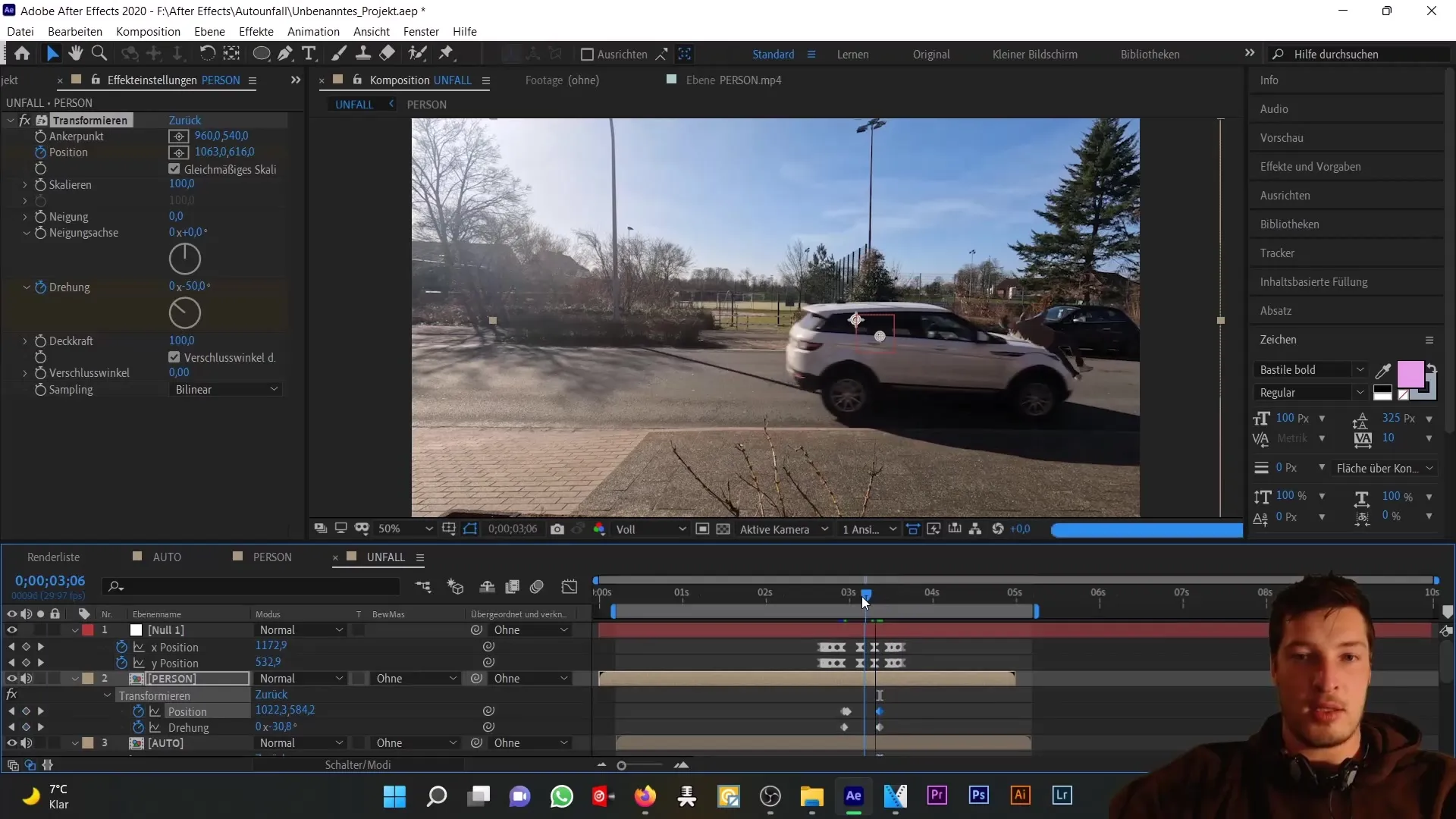
Kopsavilkums
Šajā pamācībā uzzinājāt, kā izmantot nulles objektu un izteiksmes, lai After Effects programmā izveidotu reālistisku autoavārijas animāciju. Jūs uzzinājāt, kā saglabāt pozīcijas datus, ievietot nosacījumus izteiksmēs un precīzi pielāgot animācijas pieredzi.
Biežāk uzdotie jautājumi
Kā programmā After Effects izveidot nulles objektu?Lai izveidotu nulles objektu, dodieties uz "Layer" (Slānis) > "New" (Jauns) un izvēlieties "Null Object" (Nulles objekts).
Ko nozīmē izteiksmju izmantošana programmā After Effects? Izteiksmes ļauj dinamiski kontrolēt animācijas efektus un kustības, izmantojot matemātiskus nosacījumus un loģiskus apgalvojumus.
Kā es varu pielāgot animācijas kustības? Jūs varat pielāgot objektu pozīciju un rotāciju, izmantojot atslēgas kadrus vai izteiksmes, lai radītu reālistiskas kustības.


